Один из лучших способов повысить уровень вашего видео на YouTube — добавить в контент подходящую музыку.
Музыка задает людям правильное настроение, погружает их в историю и создает атмосферу. Если вы когда-нибудь задавались вопросом, как добавить музыку в видео на YouTube, то вы не одиноки.
Многие авторы хотят добавить правильный саундтрек, чтобы персонализировать видео.
Если вы новичок или начали создавать (и добавлять) музыку, это может существенно повлиять на качество вашей работы.
В этом руководстве мы расскажем все, что вам нужно знать, чтобы успешно добавлять музыку в YouTube видео и сделайте свой контент запоминающимся.
Зачем добавлять музыку в видео на YouTube?
Добавляем музыку в свой YouTube видео имеет множество преимуществ, которые помощь вашему видео добиться успеха.
Во-первых, с помощь вы создаете более эмоциональное воздействие, помощь задать в своем видео то настроение или атмосферу, которой вы пытаетесь достичь, изобразить что-то воодушевляющее, тревожное или расслабляющее.
Если вы убедитесь, что правильная музыка сочетается с вашим контентом, это помощь вам установить более захватывающую и увлекательную связь с вашей аудиторией.
Еще одним важным фактором, выходящим за рамки эмоциональной привлекательности, является то, что видео, сочетающее его с музыкой, может стать отличным способом повысить вовлеченность.
Зрители с большей вероятностью будут интересоваться видео с отличным саундтреком, и многие маркетологи утверждают, что это делает видео более смотрибельными.
А музыка будет косвенно влиять на количество лайков, комментариев и репостов вашего видео, что позволит вашему видео привлечь более полную аудиторию.
Наконец, добавление музыки сделает ваше видео более профессиональным, более изысканным и утонченным.
Выберите для них подходящие инструменты родительского контроля.
Как добавить музыку в видео на YouTube
Как только вы поймете, почему вам нужно добавлять музыку в видео на YouTube, давайте посмотрим, как добавить музыку в видео на YouTube.
Если вы новичок в редактировании видео или просто имеете некоторый опыт за плечами, добавить правильный саундтрек проще, чем вы думали.
Использование встроенной музыкальной библиотеки YouTube
Правильная музыка для вашего видео на YouTube может существенно повлиять на вовлеченность и оценку.
К счастью, YouTube предоставляет создателям простой ресурс для поиска и использования бесплатной музыки: аудиотеку YouTube.
Независимо от того, хотите ли вы добавить энергичный ритм или драматический эффект, аудиотека предлагает широкий выбор музыки и звуковых эффектов для вашего контента.
- Зайдите на YouTube, щелкните значок своего профиля, затем выберите «Студия YouTube».
- Затем нажмите «Аудиотека» (в разделе «Создать») на левой боковой панели.
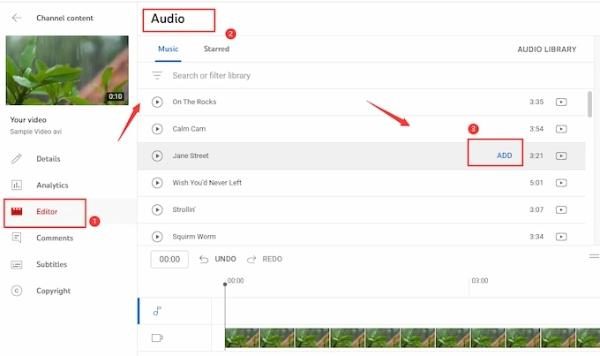
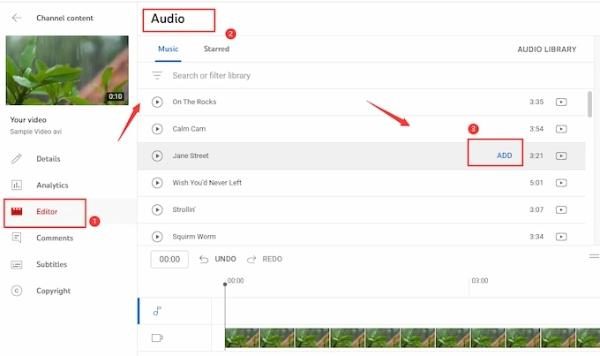
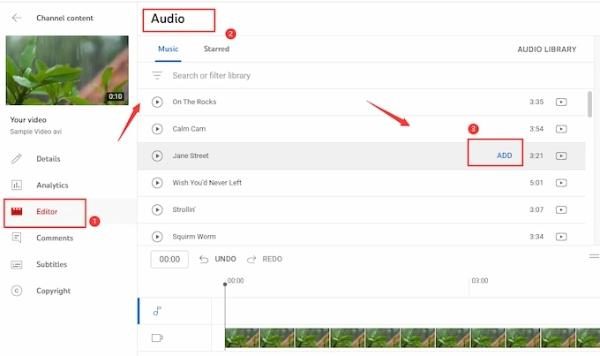
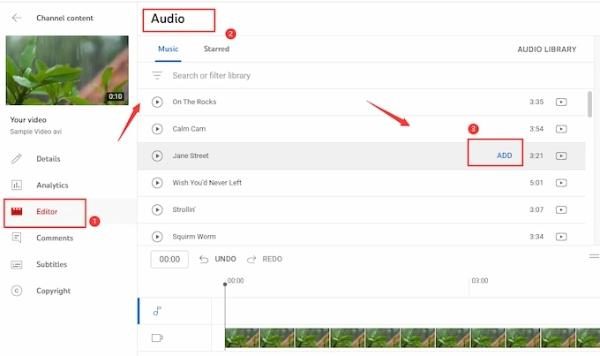
- В аудиотеке музыку можно искать или просматривать с помощью полей жанра, настроения, инструмента и продолжительности.
- Вы можете нажать кнопку воспроизведения рядом с любым треком, чтобы прослушать его перед загрузкой.
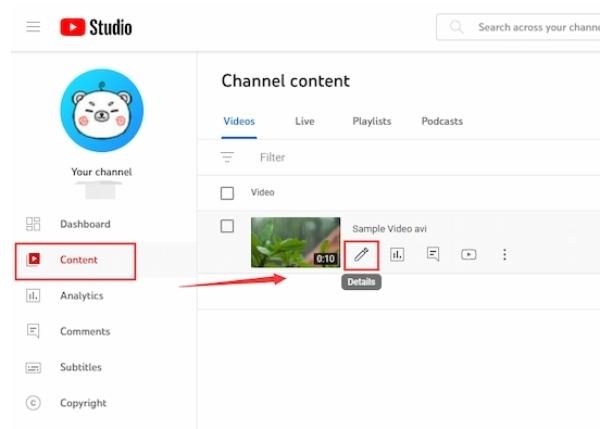
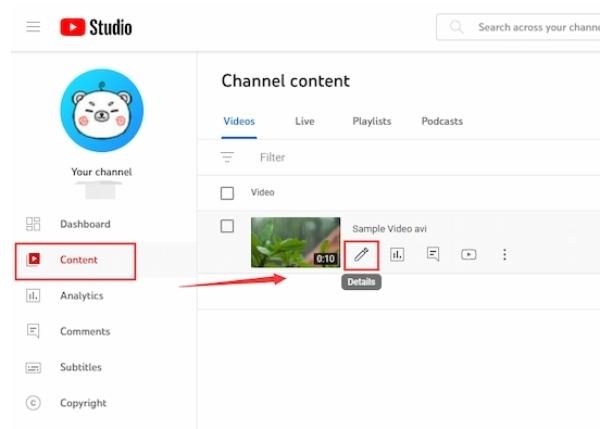
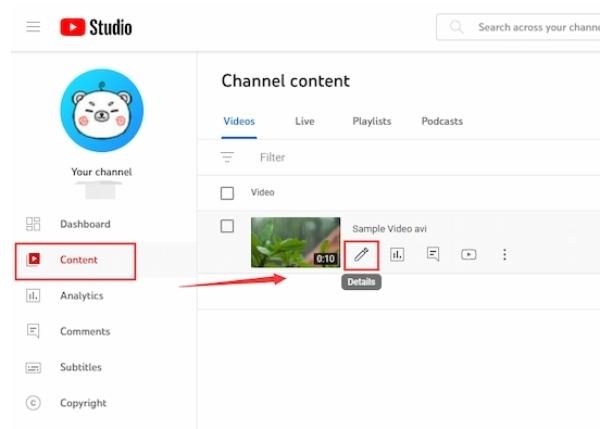
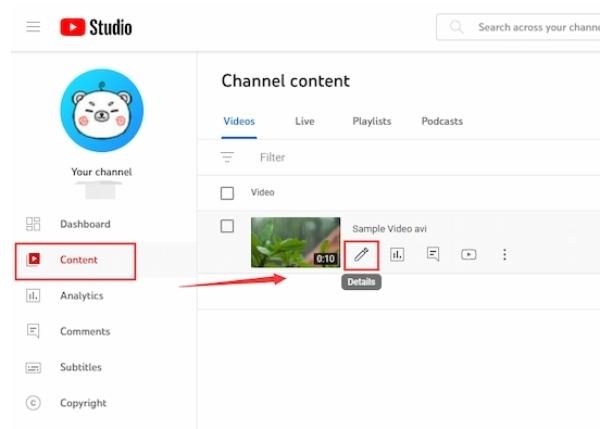
- Если вам что-то нравится, нажмите значок «Загрузить» рядом с ним, и оно загрузится на ваше устройство.
- Затем загрузите видео на YouTube и в процессе редактирования выберите загруженную музыку из своих файлов и загрузите ее на временную шкалу видео.
Загрузка собственной музыки
Когда вы загружаете собственную музыку на YouTube или используете контент, защищенный авторскими правами, подтвердите, что у вас есть достаточные права или разрешения.
Если музыка защищена авторским правом, вам потребуется лицензия от правообладателя или вам придется использовать треки, не требующие лицензионных отчислений или треки Creative Commons.
Если у вас нет прав, система Content ID YouTube может пометить ваше видео и отключить его или заблокировать. Вот почему так важно каждый раз проверять лицензию вашей музыки.
1. Перейдите на YouTube, коснитесь значка своего профиля и выберите «Студия YouTube».
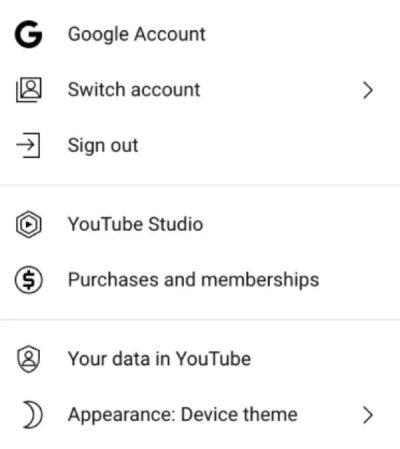
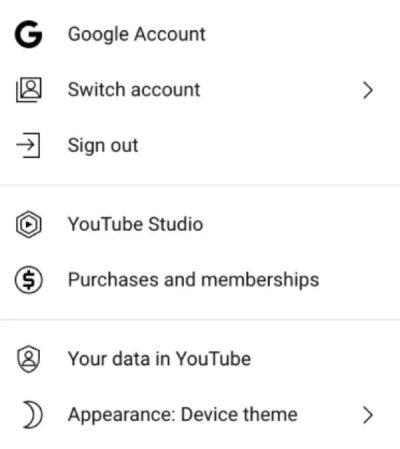
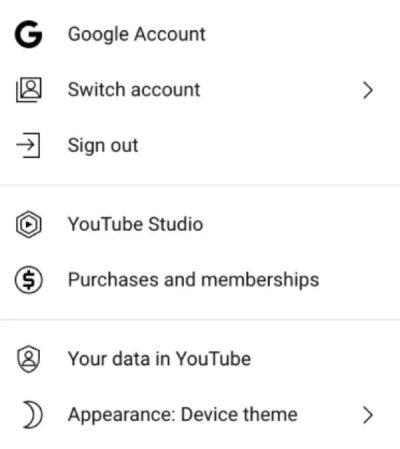
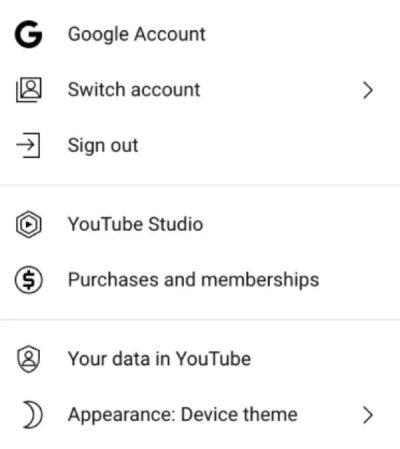
2. Чтобы добавить видеофайл, нажмите «Создать» и выберите «Загрузить видео».
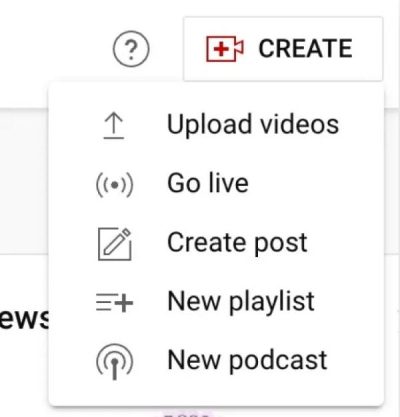
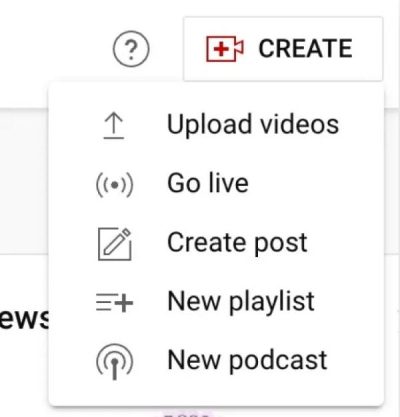
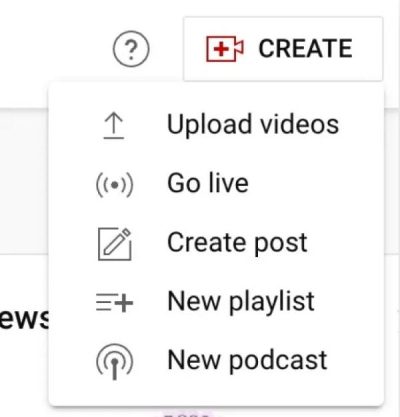
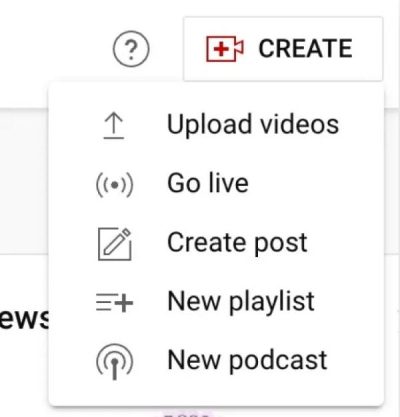
3. При загрузке нажмите «Добавить музыку» и выберите «Загрузить музыку», чтобы добавить свой собственный аудиофайл.
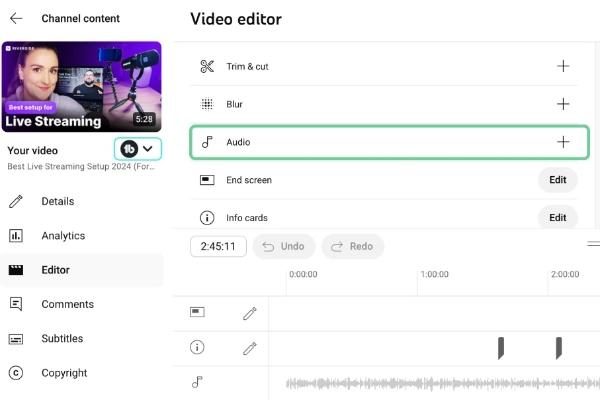
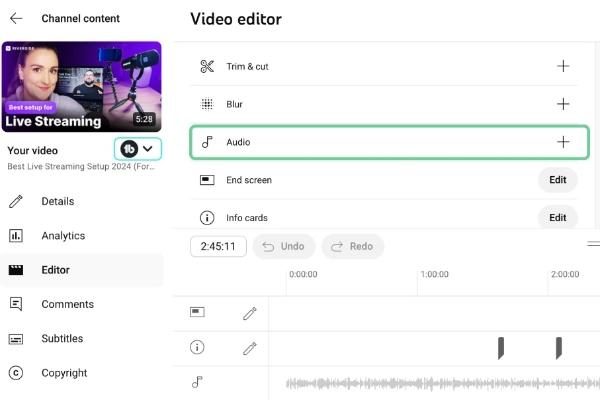
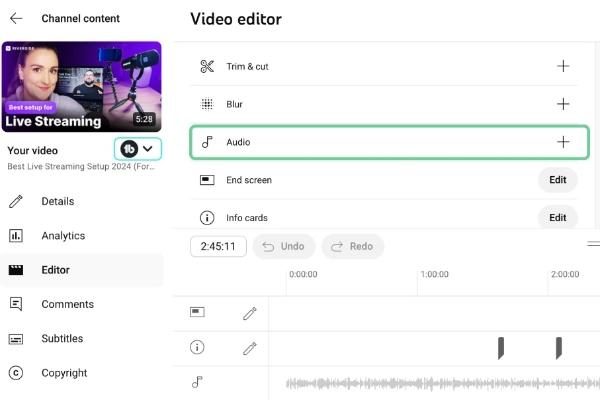
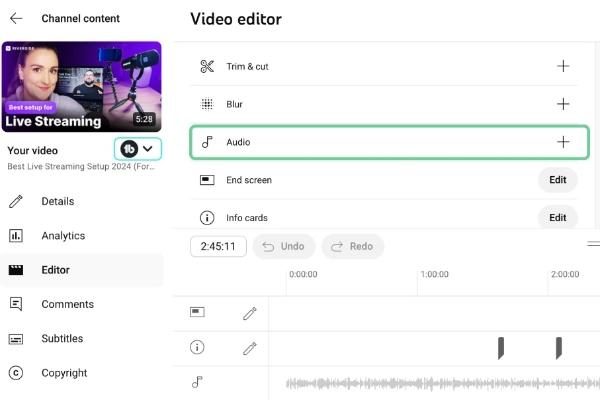
4. Вы можете использовать звуковую дорожку в видеоредакторе YouTube, чтобы перетащить музыку и убедиться, что она соответствует визуальным эффектам вашего видео.
5. После синхронизации сохраните изменения и завершите процесс загрузки.
6. Как только вы закончите синхронизацию и окончательные настройки, нажмите «Опубликовать», чтобы опубликовать видео с этой музыкой.
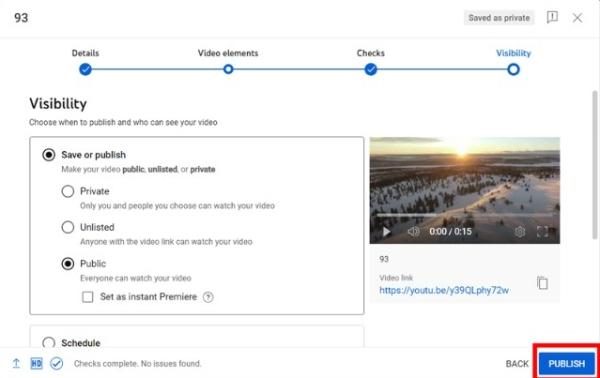
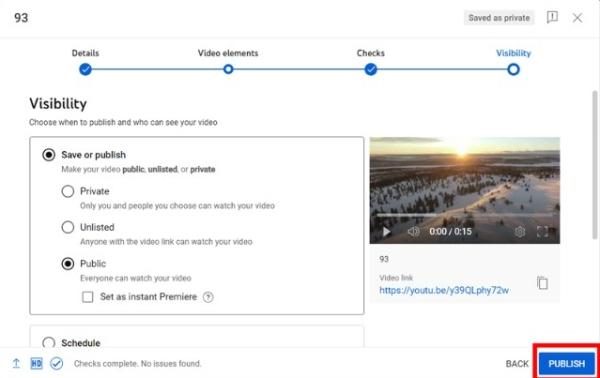
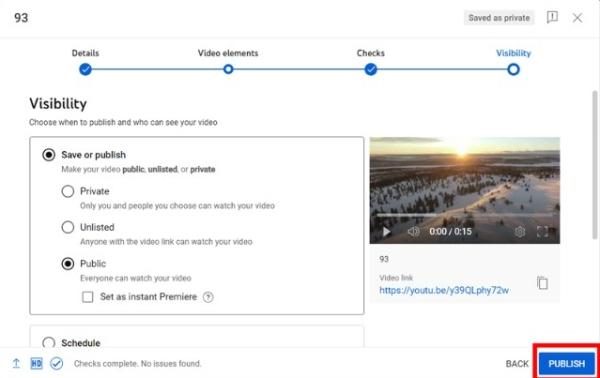
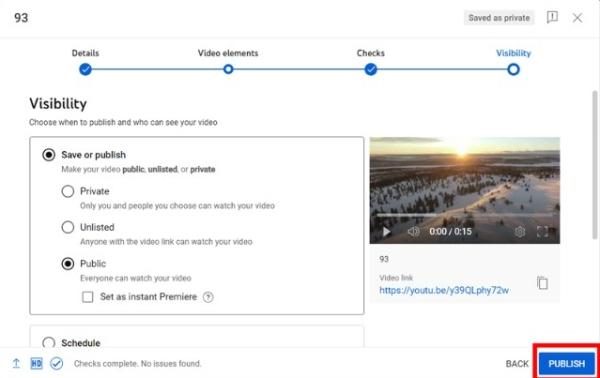
Использование программного обеспечения для редактирования видео
Если вы хотите добавить музыку в видео на YouTube, вам нужно будет использовать iMovie, чтобы сделать это легко.
iMovie известен своим удобным пользовательским интерфейсом и мощными функциями, позволяющими легко добавлять музыку в ваши видеопроекты.
iMovie поставляется с инструментами для добавления фоновой партитуры или синхронизации вашей пользовательской дорожки с видео, чтобы они звучали так же хорошо, как и выглядят.
- Откройте iMovie и просто выберите «Создать новый», а затем «Фильм», чтобы создать новый проект.
- На главной панели нажмите «Импорт мультимедиа» и выберите видео, которое хотите отредактировать.
- На вкладке «Аудио» вы можете просмотреть доступную музыку или перетащить существующий аудиофайл через временную шкалу.
- Перетащите звуковую дорожку по временной шкале, чтобы просмотреть видео, соответствующее времени.
- Просто нажмите на аудиоклип ниже на временной шкале и настройте его громкость для достижения наилучшего уровня звука.
- После того, как вы будете довольны своим редактированием, перейдите в «Файл» > «Поделиться» > «Файл», чтобы экспортировать видео, а затем загрузить его на YouTube.
Советы по выбору музыки для видео на YouTube
Хотя в выборе музыки для вашего видео на YouTube нет секретного соуса, если вы выберете музыку, которая не задает настроение вашего видео, ваши просмотры и количество подписаться сократятся.
Насколько важно, чтобы ваш звук был максимально высокого качества, не менее важно убедиться, что используемая вами музыка не защищена авторскими правами.
1. Ознакомьтесь с законами об авторском праве и политикой YouTube.
Прежде чем добавлять музыку в видео YouTube, важно полностью понять политику YouTube в отношении авторских прав.
Если вы используете неподходящую музыку, система Content ID (которую YouTube использует для автоматического обнаружения контента, защищенного авторскими правами) может удалить видео или монетизировать видео у правообладателя.
При выборе музыки важно использовать не только музыку, не требующую лицензионных отчислений, но и музыку, использование которой разрешено по закону на YouTube.
2. Используйте аудиотеку YouTube.
Аудиотека YouTube — это самый быстрый и безопасный способ получить музыку для ваших видео на YouTube.
Это коллекция бесплатной музыки и звуковых эффектов, которую вы можете использовать в своих видео совершенно без каких-либо штрафов за нарушение авторских прав.
Библиотека позволяет фильтровать музыку по жанру, настроению, инструменту и продолжительности, и это может помощь вам подобрать именно тот трек, который соответствует тому, что вы создаете.
3. Исследуйте бесплатные музыкальные сайты.
Но если вы ищете больше возможностей, чем библиотека YouTube, существует множество бесплатных музыкальных веб-сайтов, предлагающих музыку по лицензиям Creative Commons.
Бесплатный музыкальный архив, Incompetech и Бенсаунд — это великолепные веб-сайты, на которых можно найти музыку без лицензионных отчислений, которую вы можете скачать и использовать в своих видео.
Таких платформ много, и все они предлагают высококачественную музыку в любом жанре и настроении, так что вы можете подобрать эту музыку к той атмосфере, которую вы пытаетесь создать.
4. Проверьте условия лицензирования
Бесплатную музыку можно найти во многих источниках, но для использования любых треков необходимо ознакомиться с условиями лицензирования.
Для разных типов лицензий правила использования музыки различаются.
Некоторые примеры: некоторые треки были бесплатными для личных проектов, но для коммерческого использования требовалась оплата (или разрешение).
Фактически, лицензии Creative Commons часто требуют, чтобы вы отдали должное создателю музыки.
5. Подберите музыку к настроению и теме вашего видео.
Наличие правильной музыки, создающей настроение, очень важно, когда ваша аудитория смотрит ваше видео.
Музыка, которую вы решите использовать, может помощь передать настроение, которое вы пытаетесь передать.
Например, вы можете использовать оптимистичную, динамичную музыку для энергичного контента, такого как обучающие программы, видеоблоги или видео о путешествиях, или для более медленной, более атмосферной музыки, расслабляющего контента или для кинематографических видеороликов.
Сделайте так, чтобы музыка не конфликтовала с визуальными эффектами и сюжетами вашего видео.
Помощь в регулировании того, какую музыку слушает ваш ребенок на YouTube
Родителю важно не только регулировать то, что ваш ребенок смотрит на YouTube, но и следить за тем, чтобы он смотрел контент, соответствующий его возрасту.
В частности, музыкальные клипы могут включать определенный язык или темы, с которыми вы не хотите, чтобы ваш ребенок сталкивался.




предоставляет вам полный набор функций, с помощь которых вы можете следить и управлять тем, какую музыку слушает ваш ребенок на YouTube, делая это онлайн пространство для него более безопасным.
Отчеты об использовании
Деталь отчеты о действиях вашего ребенка на YouTube предоставляются FlashGet Kids.
У нас есть отчеты о том, какие видео (музыкальные клипы или другие) они просмотрели и сколько потратили на приложение.
Прозрачность здесь помощь вам узнать любого неприемлемый контент и даже закономерности в типах музыкальных клипов, к которым они обращаются, чтобы вы могли принять меры в любой момент.
Ограничения Времени Экрана
FlashGet Kids позволяет вам устанавливать ежедневно экранное время ограничения, чтобы ваш ребенок не проводил слишком много времени, глядя на планшет или телефон и слушая музыкальный контент.
Преимущество этого в том, что вы не будете злоупотреблять YouTube и всегда будете иметь баланс между временем, проведенным перед экраном, и другими занятиями.
Вы можете контролировать, сколько времени они проводят с музыкой, чтобы они делали это с пользой для себя.
Зеркалирование Экрана
FlashGet Kids с зеркалирование экрана позволяет вам просматривать то, что смотрит ваш ребенок, в режиме реального времени, зеркально отображая экран его устройства на вашем.
Это позволяет вам получать прямую трансляцию их активности на YouTube, например, музыкальных клипов, которые они смотрят, и проверять наличие подходящего контента.
Вы можете легко вмешаться, если увидите видео, которые не одобряете.
Обнаружение ключевых слов
Используя расширенное обнаружение ключевых слов, FlashGet Kids сканирует заголовки, описания и комментарии к видео на предмет вредоносных или непристойных выражений.
Это гарантирует, что ваш ребенок не познакомится с плачевными текстами или содержанием саундтреков.
Приложение может блокировать любые музыкальные клипы, содержащие помеченные ключевые слова, чтобы вы могли выбирать, что они будут видеть.
Блокировщик приложений
С FlashGet Kids, вы можете свободно заблокировать доступ к YouTube или любым приложениям, если считаете это необходимым.
Еще один плюс этой функции: ваш ребенок может получить доступ только к тому музыкальному контенту, который вы просмотрели и одобрили первым.
Это означает, что вы имеете полный контроль над тем, что они потребляют, и защищаете их от любого нежелательного контента, пока они слушают свою любимую музыку.
Заключение
Музыка в видеороликах на YouTube усиливает эмоциональное воздействие, повышает вовлеченность и придает видео профессиональный вид.
Вы можете использовать встроенную музыкальную библиотеку YouTube и загружать свои собственные треки или использовать программное обеспечение для редактирования видео, такое как iMovie.
В iMovie есть простые способы синхронизации музыки, а FlashGet Kids есть базовые инструменты для блокировки того, что ваши дети слушают на YouTube.
Используя отчеты об использовании, ограничения времени экрана , обнаружение ключевых слов и другие функции FlashGet Kids, вы можете быть уверены, что ваш ребенок наслаждается безопасной прослушиванием музыки онлайн .

